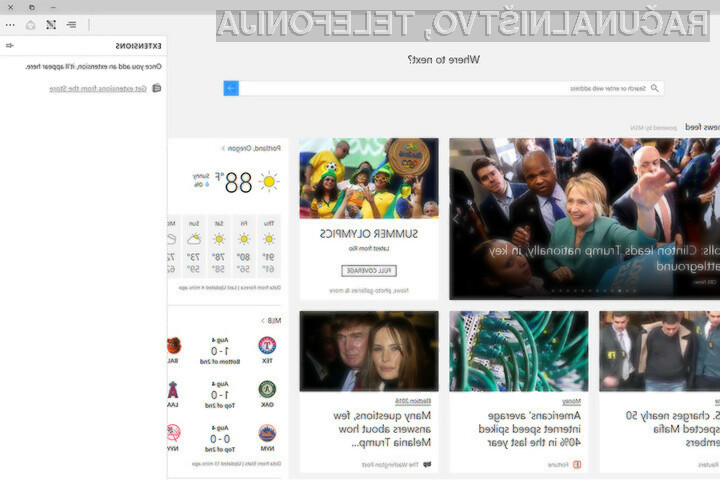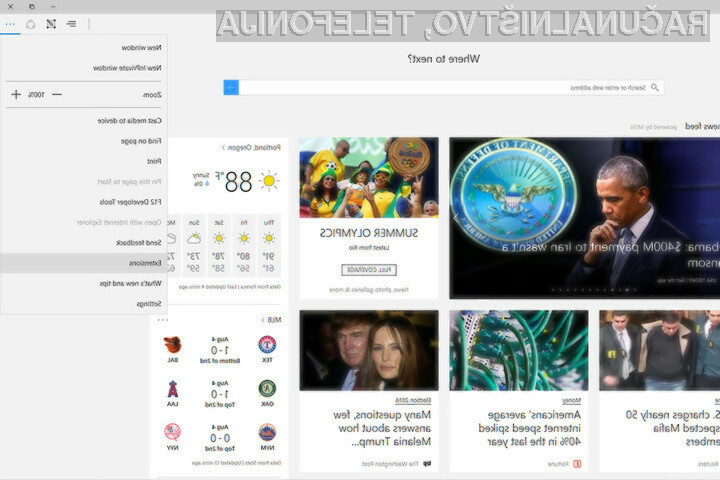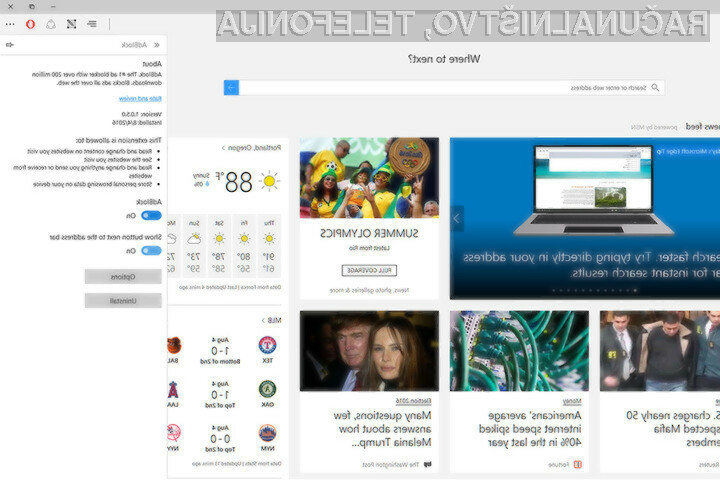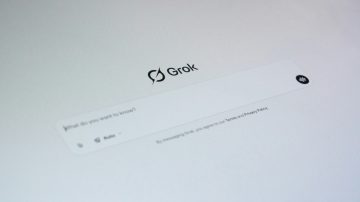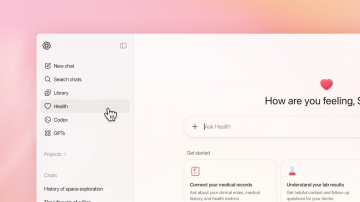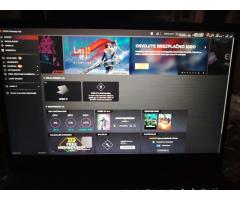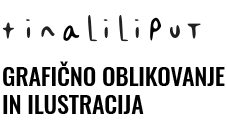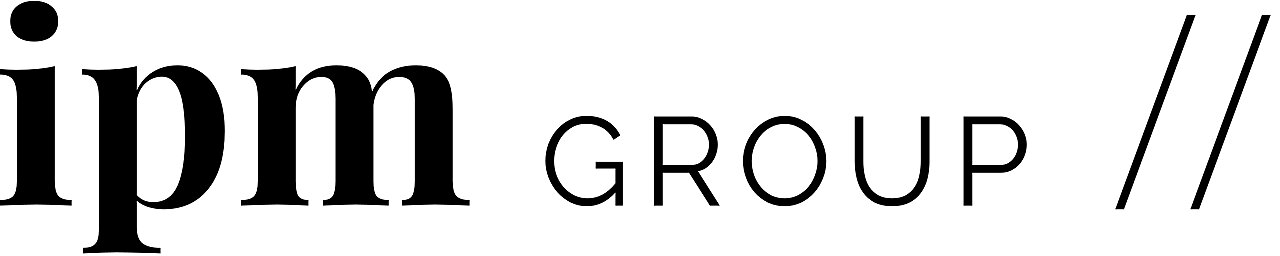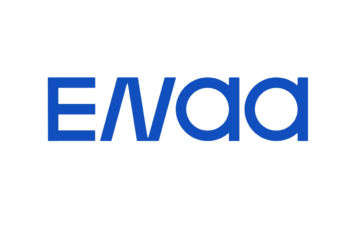Kako namestiti razširitve za najboljši spletni brskalnik za Windows 10?

Podjetje Microsoft je nedavno ponudilo v prenos največjo nadgradijo za svoj najboljši operacijski sistem Windows 10, ki prinaša vrsto nadvse uporabnih izboljšav (bit.ly/Windows-10-Anniversary-Update-RN). Največjo posodobitev med vsemi je tokrat prejel, vsaj za Microsoft, najboljši spletni brskalnik Edge, ki ga lahko poganjamo v navezi z novim sistemom. Ta je namreč prejel možnost nameščanja razširitev, s čimer je postal povsem konkurenčen brskalniku Google Chrome.
Čeprav je za spletni brskalnik Microsoft Edge trenutno na voljo le omejeno število razširitev, to še ne pomeni, da ne boste našli tiste, ki jo potrebujete. Če pa vam nameščanje razširitev ne gre najbolje od rok, si v nadaljevanju poglejmo kako to storiti v praksi, in sicer korak za korakom. V primeru težav ali vprašanj pa vam je seveda vedno na voljo forum Računalniških novic (bit.ly/ForumRN).
1.korak
Najprej je potrebno seveda zagnati spletni brskalnik Microsoft Edge. Nato v skrajnem desnem kotu zgoraj poiščite ikono »…« in kliknite nanjo. Nato kliknite na »Extensions« in na povezavo »Get extensions from the Store«. S tem boste pridobili vpogled v razpoložljive razširitve za Microsoftov spletni brskalnik Edge.
2. korak
V pravkar odprtem oknu poiščite ali izberite razširitev, ki jo želite namestiti, pri čemer boste pri vsaki razširitvi lahko videli, kako je ta priljubljena med uporabniki (označena z zvezdicami).
3. korak
Ko izberemo želeno razširitev za spletni brskalnik Edge zadošča, da nanjo kliknemo in nato še kliknemo na gumb »Free«. Za namestitev bomo morali biti prijavljeni z Microsoftovim računom.
4. korak
Če želite, da se razširitev prikaže v navigacijskem zavihku, morate to možnost aktivirati posebej. To naredite tako, da v skrajnem desnem kotu zgoraj poiščite ikono »…« in kliknite nanjo ter ponovno izberite možnost »Extensions«. Takoj za tem se vam bo odprlo novo okno s seznamom razširitev.
5. korak
Kliknite na ikono za nastavitve za razširitev, nato pa izberite »Show button next to address bar« da vključite možnost, da se razširitev prikaže v navigacijskem zavihku. Ta način se lahko uporabi tudi v primeru, če želimo razširitev skriti, in sicer na način, da nastavitev »on« premaknemo na »off«.
Prijavi napako v članku